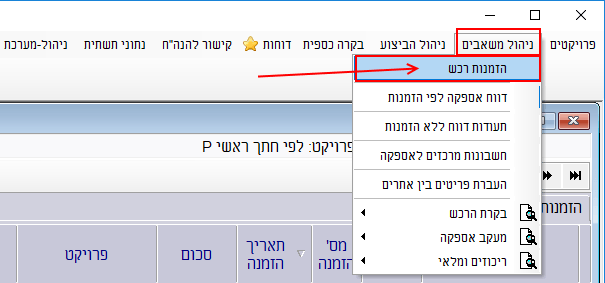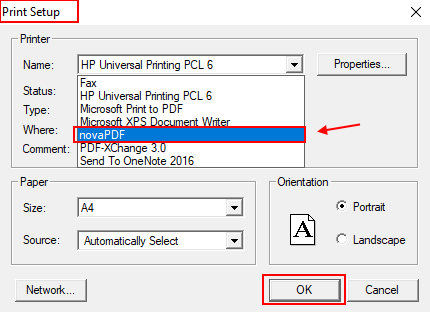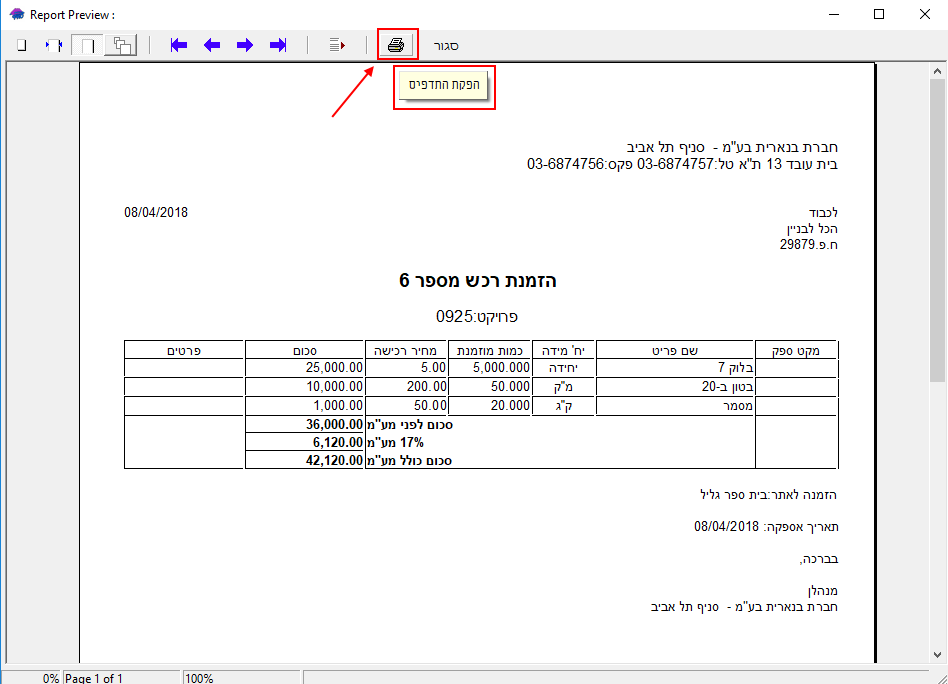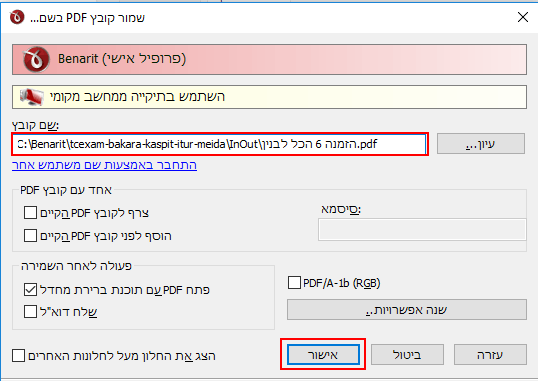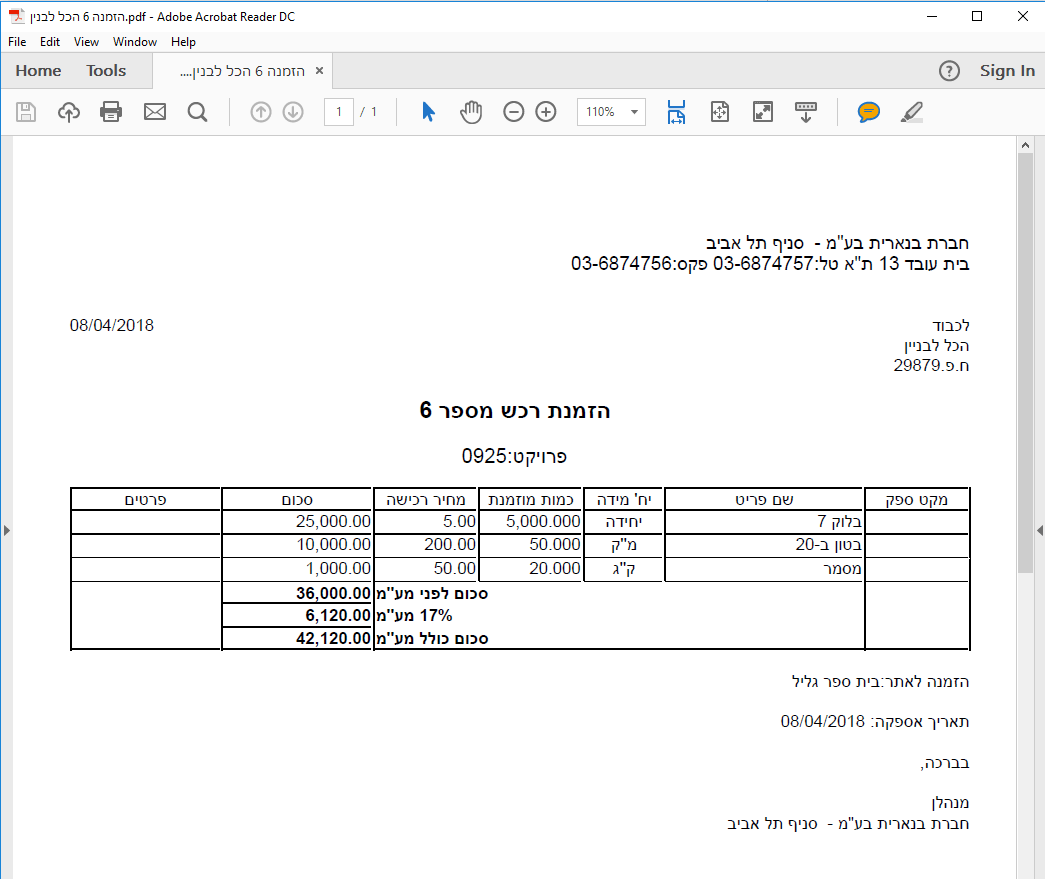כדי לשלוח את הזמנת הרכש לספק, ניתן להדפיס אותה ולהעביר אותה בפקס או להפיק ממנה קובץ PDF ולצרף את קובץ ה-PDF להודעת אימייל.
כדי להדפיס הזמנת רכש או להפיק ממנה קובץ PDF יש לבצע את הפעולות הבאות:
1. תחילה יש להיכנס למסך של הזמנות הרכש.
במסך הראשי של בנארית פרו לגשת לתפריט “ניהול משאבים” > ולבחור “הזמנות רכש”:
2. נפתח המסך “הזמנות רכש”. לסמן את הזמנת הרכש שרוצים להדפיס, וללחוץ בצד שמאל על הכפתור “הפקת הזמנה”:
3. נפתחת החלונית Print Setup. לפתוח את רשימת המדפסות ולבחור את המדפסת שאליה רוצים להדפיס. אם רוצים להפיק את ההזמנה לקובץ PDF על מנת לשלוח אותה לספק כקובץ מצורף להודעת אימייל, יש לבחור במדפסת PDF ואז ללחוץ על OK. נדגים כאן הדפסה לקובץ PDF:
4. נפתח חלון תצוגה לפני הדפסה. אם התצוגה של הזמנת הרכש נראית תקינה, ללחוץ על הכפתור “הפקת התדפיס” כדי לבצע את ההדפסה או יצירת קובץ ה-PDF:
5. כיוון שאנו מדגימים הפקה של קובץ PDF, נפתחת החלונית “שמור קובץ PDF בשם”. ללחוץ על הכפתור “עיון” כדי לבחור את התיקיה שבה יווצר קובץ ה-PDF:
שימו לב: אם אתם עובדים בבנארית בענן, התוכנה בוחרת את התיקיה InOut בתור התיקיה שאליה יישמר קובץ ה-PDF. (קיצור דרך אל תיקיית InOut נמצא על שולחן העבודה).
6. בשדה “שם קובץ” להגדיר שם לקובץ ה-PDF, ולסיום ללחוץ על “אישור”:
7. נפתח חלון שמציג את קובץ ה-PDF:
8. את קובץ ה-PDF ניתן לצרף להודעת אימייל ולשלוח לספק.
===================================================